Windows 11/10 spor nakon ažuriranja
Microsoft je nedavno počeo postavljati novo ažuriranje koje automatski ažurira stari (naslijeđeni) Edge na novi (Chromium) Edge bez ikakve intervencije korisnika. Međutim, ako nakon što instalirate ovaj Edge ili bilo koji drugi Windows Update i iskusite sporo pokretanje sustava Windows 11/10 , kao i općenito sporo računalo(slow PC) , onda će vam ovaj post pomoći. U ovom ćemo postu ponuditi rješenja koja možete pokušati ublažiti ovaj problem.
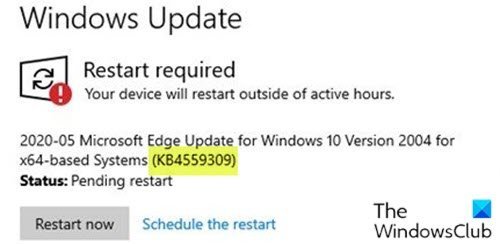
Ovisno o vašoj trenutačnoj verziji sustava Windows , primit ćete KB4559309 , KB4541301 ili KB4541302 . Razlika između normalnog kumulativnog ažuriranja i ažuriranja Edgea(Edge) je u tome što je potonje automatsko ažuriranje i bit će prisiljeno na vašem sustavu.
Prema izvješćima korisnika osobnog računala, Windows 10 KB4559309 (Edge ažuriranje)(KB4559309 (Edge update)) posebno bi mogao učiniti neka računala sa sustavom Windows 10(Windows 10) osjetno sporima.
Windows 11/10 spor nakon ažuriranja
Ako ste suočeni s ovim problemom Windowsa koji spori nakon ažuriranja(Windows slow after update) , možete isprobati naša preporučena rješenja prema dolje prikazanom redoslijedu kako biste riješili problem.
- Deinstalirajte nedavno instalirano ažuriranje(Update) i sakrijte problematično ažuriranje(Update)
- Izvršite vraćanje sustava(Perform System Restore) i blokirajte ažuriranje
- Resetirajte Windows 11/10
- Ažurirajte firmware i BIOS.
Pogledajmo opis procesa koji se odnosi na svako od navedenih rješenja.
1] Deinstalirajte(Uninstall) nedavno instalirano ažuriranje(Update) i sakrijte problematično ažuriranje(Update)
Ovo rješenje zahtijeva da deinstalirate problematično ažuriranje(to uninstall the problematic update) , a zatim blokirate ažuriranje iz Windows Update kako biste spriječili ponovno preuzimanje i ponovnu instalaciju bitova na vaš uređaj.
Možda nećete moći deinstalirati ažuriranje KB4559309 i vaši pokušaji neće uspjeti s porukom o pogrešci u nastavku.
Update is required and cannot be uninstalled.
U tom slučaju nastavite sa sljedećim rješenjem.
2] Izvršite vraćanje sustava(Perform System Restore) i blokirajte ažuriranje Edge
Da biste riješili problem, ovo rješenje podrazumijeva da izvršite vraćanje sustava(System Restore)(perform a System Restore) , a zatim blokirate ažuriranje Edge pomoću Edge Blocker Toolkit-a(block the Edge update using the Edge Blocker Toolkit) ili blokirate Edge da se automatski instalira na vaše Windows 10 računalo putem haka u registru(block Edge from automatically installing on your Windows 10 computer via a registry hack) .
Nakon što ste blokirali Edge Update , možete ručno preuzeti i instalirati Edge(manually download and install Edge) na svoj Windows 10 uređaj.
3] Resetirajte Windows 11/10
Ovo rješenje jednostavno zahtijeva od vas da izvršite novi početak, popravak nadogradnje na mjestu(Fresh Start, In-place upgrade repair) kako biste resetirali svaku komponentu sustava Windows . (Windows)Također, ako koristite Windows 11/10 verzija ima ovu opciju, možete pokušati Cloud Reset(try Cloud Reset) .
4] Ažurirajte firmver i BIOS
U ovom trenutku, ako i dalje imate problema nakon što ste uspjeli instalirati novi Edge na svoj Windows uređaj, tada možete pokušati ažurirati BIOS(updating the BIOS) i firmver na svom sustavu.
Any of these solutions should work for you!
Related posts
Kako onemogućiti zaštitne mjere za ažuriranja značajki u sustavu Windows 10
Što je paket za omogućavanje u sustavu Windows 10
Ispravite pogrešku Windows Update 0x80070422 u sustavu Windows 10
Ispravite pogrešku Windows Update 0x8e5e03fa u sustavu Windows 10
Imamo problema s ponovnim pokretanjem kako bismo dovršili instalaciju 0x8024a11a 0x8024a112
Što je Microsoft Patch Tuesday? Raspored zakrpa za utorak
Možete li instalirati ažuriranja sustava Windows u sigurnom načinu rada u sustavu Windows 11/10?
Pogreška Windows Update 0x800F081F u sustavu Windows 11/10
Ispravite pogrešku Windows Update 0x80070541 u sustavu Windows 10
Ispravite pogrešku Windows Update 0x80240439 u sustavu Windows 10
Windows nastavlja nuditi ili instalirati isto ažuriranje
Popravi pogrešku 0x80072efe na Windows 10 Update Assistant
Kako popraviti pogrešku Windows Update 0xc1900201
Deinstalirajte ažuriranja sustava Windows bez opcije deinstaliranja u sustavu Windows 10
Gumb za rješavanje problema na stranici Windows Update
Popraviti pogrešku Windows Update C8000266?
Windows Update se ne preuzima niti se instalira, pogreška 0x80070543
Kako popraviti šifru pogreške Windows Update 0x80070012
Kako upravljati ili zaustaviti ažuriranje sustava Windows 10 pomoću WAU Managera
Najbolji primjeri iz prakse za poboljšanje vremena instalacije Windows Update
